 Jak se každého půl roku objeví nová verze Mintu, tak se nám na disku může po čase nasbírat několik verzí tohoto povedeného systému. Problém nastává tenkrát, když se máme rozhodnout, kterou verzi zrušíme a přepíšeme tou nejnovější.
Jak se každého půl roku objeví nová verze Mintu, tak se nám na disku může po čase nasbírat několik verzí tohoto povedeného systému. Problém nastává tenkrát, když se máme rozhodnout, kterou verzi zrušíme a přepíšeme tou nejnovější.
Nicméně při dnešních kapacitách disků s nějakým šetřením místem si hlavu lámat nemusíme a proto máme k dispozici i 5 instalovaných verzí, které máme vyladěné a víceméně fungují ke spokojenosti všech uživatelů. V úvodní etapě právě tato početnost nám dává možnost na každé verzi vyzkoušet jiné vyladění systému, jiné desktopové prostředí nebo jinou plejádu instalovaných programů. Právě rozdílnost nám dává příležitosti k tomu, abychom si rozšířili náš obzor resp. provedli kvantum úprav a instalací, které jsou mnohdy „na hraně“.
Na druhé straně zde máme určitá nastavení, která bychom měli rádi na všech instalovaných verzích, ale protože to nejsou dítka základní instalace, museli jsme si je zkonstruovat sami manuálně. Předpokládejme, že náš život se neskládá jen ze sezení u PC, ale máme jiné aktivity a samozřejmě i povinnosti. Proto toto „opičení se“ po jedné verzi děláme i na těch dalších, ale dělat to několikrát za sebou, to je tak výzva k tomu, abychom už o tom napsali článek. Háček někdy bývá v tom, že některé programy nebo rozšíření, která fungují na starší verzi, v té nové už nespustíme, buď kvůli nesplněným závislostem nebo nějaké jiné systémové záhadě. Je možné se pustit do hledání záhady a vyřešení problému, ale to bychom dopadli jako ti princové při čerpání studně, když hledali vhozený prsten. To, že Honza „ho vytáhnul“ je návod na to, že to zkusíme také my trochu jinak.
V nedávné době jsem se na našich stránkách zabýval tematikou přeinstalování původních, málo charismatických ikon, použitím nových a atraktivnějších sad. Při těchto „demokratizačních“ procesech se často přihodí i to, že některá z těch líbivých ikonek, co jsme dosud měli, byla nahrazena „škaredým káčátkem“ ze sady právě nainstalované. I na tuto okolnost jsem upozornil v článku o výměně jednotlivých ikon za jiné, kde jsme si mohli „customizovat“ tu naši aktuální sadu. Abych si v každé Mintí verzi nemusel pokaždé stahovat z webu tu svoji oblíbenou sadu, dělám to jako správný lenoch tou nejjednodušší metodou.
Pro ty uživatele, kteří se kromě běžných aktivit zajímají i o strukturu souborového systému, bude moje povídání snáze pochopitelné, nicméně ani ostatní nevyjdou zkrátka. Koumáci si časem zjistí, co se jim do systému nainstaluje, kde to potom mají i hledat. Jsou obeznámeni i s tím, že instalační činnost musí dělat s právy roota, ale i s tím, že část změn se dá udělat v čistě uživatelském režimu.
Na obrázku vidíme situaci, kdy se uživatelské sady ikon z Mintu 13 nakopírují do Mintu 15 (zbývá položka places) a na ploše je customizovaná ikona na Domovském adresáři, viz zmínka nahoře…
Aby článek nebyl rozvláčný, uvedu následující řešení jen u customizace ikon a skriptů, o kterých tu už byla řeč. Sady ikon, které se nám osvědčili v jedné verzi, můžeme jednoduše překopírovat do verze jiné, samozřejmě na totéž místo systémového adresáře a přirozeně s právy roota, pokud je to potřebné… V uživatelském režimu, když máme používané ikony v našem domovském adresáři, tam je to jedno. U skriptů, tam je situace obdobná, protože je máme v domovském adresáři v chlívku: /user/.config/caja/scripts/nautilus/.
Ikony si zase lebedí v adresáři: /user/.icons/.
nebo v systémové sekci: /usr/share/icons/.
Na dalším záběru je připravená situace k systémovému přenosu; jak vidíme, jsou tam i kurzory, které se podle potřeby mohou duplikovat. Před vlastním „šibováním“ si adresáře musíme Otevřít jako správce.
V krátkosti: Budeme mít jednu hlavní sadu ikon, kterou si vylepšíme ikonami z jiné sady, nebo i vlastnoručně vyrobeným obrázkem atd..
U skriptů je to trochu jinak i když princip přenosu je stejný. Celkem užitečné bude, když si balík skriptů, co jsme získali z webu, vyzkoušíme naostro. Není neobvyklé, že několik skriptů z toho, co jsme si přinesli, nebude fungovat. Pokud nám na tom velmi záleží, pokusíme se zjistit proč, nicméně o opravě můžeme uvažovat, jen pokud máme příslušné vědomosti. Jednodušší je skript smazat a zkoušet další. Tak dostaneme použitelnou sadu, kterou můžeme přenést do nové verze Mintu, kde si časem opět všechno prověříme. I když nám bude třeba nějaký skriptík chybět, časem si ho i tak najdeme, nebo si odskočíme do Terminálu a tam se celá akce provede jednoduše, třeba i s parametry. Mějme na zřeteli, že skript provádí v podstatě Terminálový příkaz, jen je to už jaksi „instantní“, jako třeba polévka z pytlíku.
Zbývá dodat, že celá inscenace je popisovaná z prostředí MATE a prakticky prověřená systémovým žonglérem Old Bobbym, takže pravděpodobnost, že vám to bude fungovat, je dost vysoká.
Importované skripty nemáme zatím šité na míru pro Mint, jsou obecně vhodné na deriváty Ubuntu, nejsou proto bez chyby. Tak či onak, není všem dnům konec a život si vyžádá další čarování, ale od toho jsme tu všichni. Pro naši komunitu bude prospěšné, když přijdete s dalšími podobnými kouzly sem, nejen do fóra a ukážete všem uživatelům, že Mint je tvarovatelný jak plastelina – nebo Semtex…



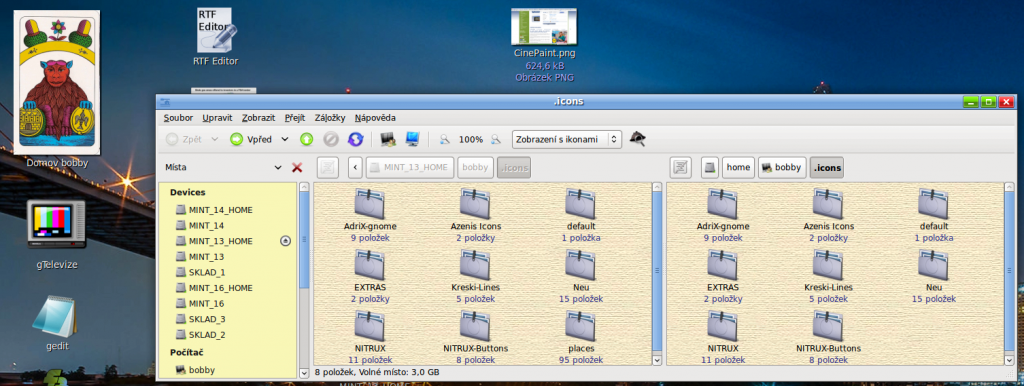
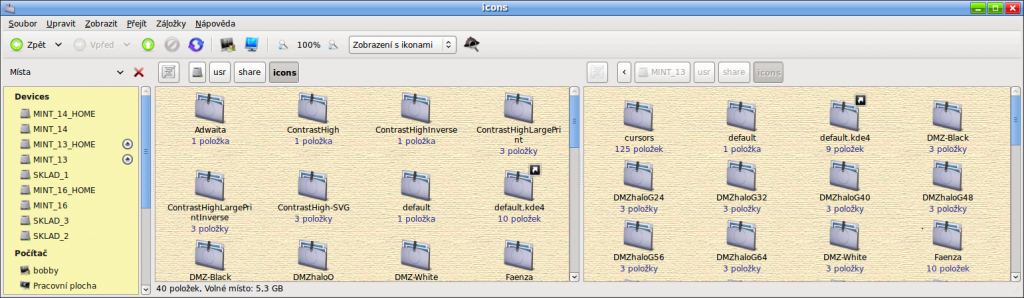
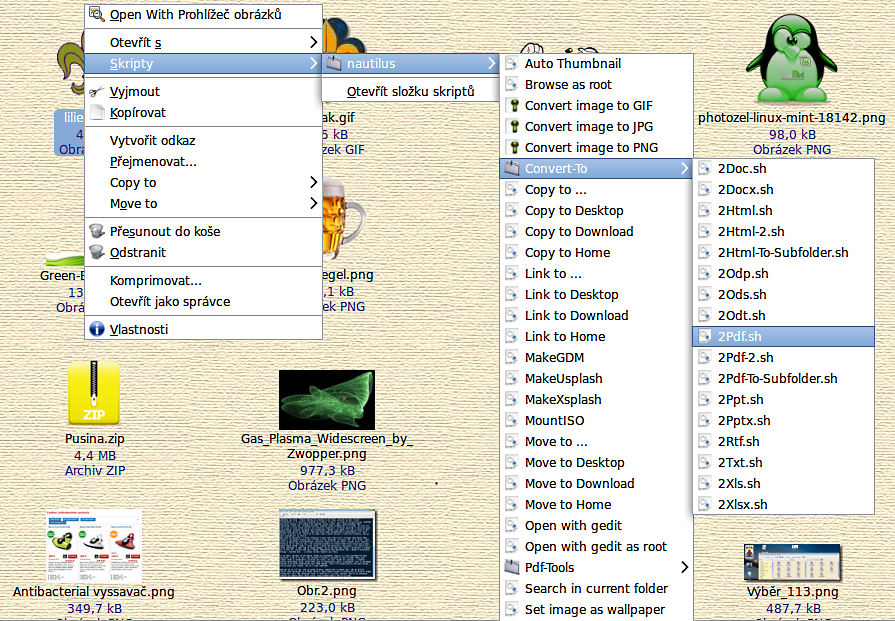
Teda /user mě poměrně zmátlo 😀 Nebylo by lepší psát „~“? 🙂
Funguje něco podobného i pod prostředím cinnamon?
Dají se používat scripty i pro cinnamon?
@ Jan Suchý
Vzhledem k tomu, že přesuny ikon i skripty se odehrávají v prostředí Nautilu resp. Nemo, desktopové řešení by to nemělo ovlyvnit. Nicméně skripty trochu zpomalí chod Nautilu, tedy pokud je jich hodně a PC je slabší; pokud používáte Cinnamon, tak předpokládám silnější stroj. Fungovat by to proto mělo !